[נפתר] iTunes לא יכול לגבות את ה- iPhone מכיוון שהשגיאה מנותקת של ה- iPhone
"השתמשתי במכשיר ה- iOS ממש ממשזמן ואני משתמש באפליקציית iTunes לגיבוי האייפון שלי. אבל עכשיו בכל פעם שאני מנסה לגבות את ה- iDevice שלי, אני מקבל iTunes לא יכול היה לגבות את ה- iPhone מכיוון שהודעת השגיאה מנותקת של ה- iPhone. כיצד אוכל לתקן זאת? "
השאלה היא מ https://discussions.apple.com/thread/5010283.
באופן מפתיע, זהו נושא נפוץ מאוד איתוiTunes. אז בעצם, אתה לא היחיד שעומד בפני מצב זה, אך אל תדאג. ישנם כמה תיקונים מקומיים זמינים אשר יתקנו את הבעיה תוך זמן קצר ותוכל לבצע גיבויים שוב. פשוט עקוב אחר המאמר שלהלן ואתה תקבל את התשובות שלך.

- חלק 1: מדוע iTunes לא הצליחה לגבות את האייפון
- חלק 2: פתרונות לתיקון "iTunes לא הצליחה לגבות את האייפון"
- טיפים לבונוס: החלופה הטובה ביותר בחינם ל- iTunes לגיבוי ה- iPhone
חלק 1: מדוע iTunes לא הצליחה לגבות את האייפון
זו בעיה מאוד רגילה עם ה- iTunes,לעתים קרובות מאוד משתמשים בפני שגיאות כאלה כאשר הם מנסים לגבות את מכשיר ה- iOS שלהם, באמצעות האפליקציה. ישנן כמה סיבות לכך שהודעת השגיאה מתרחשת;
- 1. iTunes לא הצליחה לגבות את ה- iPhone מכיוון שה- iPhone התנתק
- 2. הגיבוי פגום
- 3. אין מספיק מקום פנוי
- 4. אירעה שגיאה או התרסקות
חלק 2: פתרונות לתיקון "iTunes לא הצליחה לגבות את האייפון"
יש בעיקרון שתי סיבות אם iTunes אינו מסוגל לגבות את המכשיר. או שזה בגלל שגיאה או שהאייפון לא מחובר כראוי.
1. השתמש בכבל USB אחר
ברוב הפעמים בהן iTunes אינה יכולה לגבות את ה-iPhone מכיוון שה- iPhone התנתק, זה נובע מכבל ה- USB הפגום בו אתה משתמש. לכן, מבלי לבזבז זמן, אתה צריך להתחיל את התהליך מההתחלה עם כבל USB אחר.
2. תקן את הבעיה על ידי הפעלה מחדש של מכשיר ה- Mac
אם iTunes לא יכול היה לגבות את ה- iPhone בגללאירעה שגיאה, אתה יכול לנסות לתקן את הבעיה רק על ידי הפעלה מחדש של ה- Mac. ברור שחיברת את ה- iPhone למחשב ה- Mac שלך לצורך הליך הגיבוי, אך השגיאה יכולה להתרחש גם מה- Mac.
אז פשוט הפעל מחדש את ה- Mac, פשוט לחץ והחזק את המקשShift Key מיד לאחר ההפעלה מחדש והלוגו של אפל ייראה על המסך. כעת, ברגע שתשחרר את המפתח, תראה את חלון הכניסה.
3. אפס את הרשת
iTunes אינה יכולה לגבות iPhone בגלל שגיאההתרחש; בעיה זו ידועה כמתקבלת על ידי איפוס הרשת. אל תדאגי שזה פיתרון קל וזה לא יפגע באף אחד מהקבצים שלך. הנה כיצד לעשות זאת;
- שלב 1: פתח את ה- iPhone שלך ועבור אל הגדרות.
- שלב 2: לאחר מכן עבור אל "כללי" והקש על "איפוס", ואז הקש על "אפס הגדרות רשת".

זה כנראה יתקן את הבעיה ותחדש את הגיבוי של מכשיר ה- iOS שלך.
4. תקן את הבעיה על ידי שדרוג ה- iTunes
אם אינך מצליח להשתמש באפליקציית iTunes לגיבויה- iPhone שלך ובכל פעם שאתה מתחיל בהליך, מתרחשת שגיאה אתה יכול לנסות לשדרג את ה- iTunes. זה עשוי לתקן את הבעיות המודגשות. אך יתכן שבשל השגיאה iTunes עשויה לא לפעול כראוי וייתכן שלא תוכל לעדכן את האפליקציה.
אם אתה נמצא במצב שצוין, אתה יכול להשתמש בתוכנית https://www.tenorshare.com/products/tunescare.html כדי לתקן את ה- iTunes ולשדרג את האפליקציה. הנה כיצד לעשות זאת;
שלב 1 השימוש ב- TunesCare קל מאוד. הורד והתקן את התוכנית.
שלב 2 לאחר מכן, הפעל אותו ובחר "תקן את כל בעיות ה- iTunes" מהממשק הראשי.

שלב 3 כעת התוכנית תסרוק את iTunes. אם זה עובד כמו שצריך, אתה יכול ללחוץ על "תיקון iTunes" כדי לשפר את הביצועים שלו אבל אם זה לא עובד טוב, לחץ על פותר בעיות כדי לפתור את הבעיות.

שלב 4 כעת, TunesCare תתחיל לתקן את האפליקציה באופן אוטומטי והיא תוריד את הקבצים הדרושים מהאינטרנט. אז, הישאר מחובר.
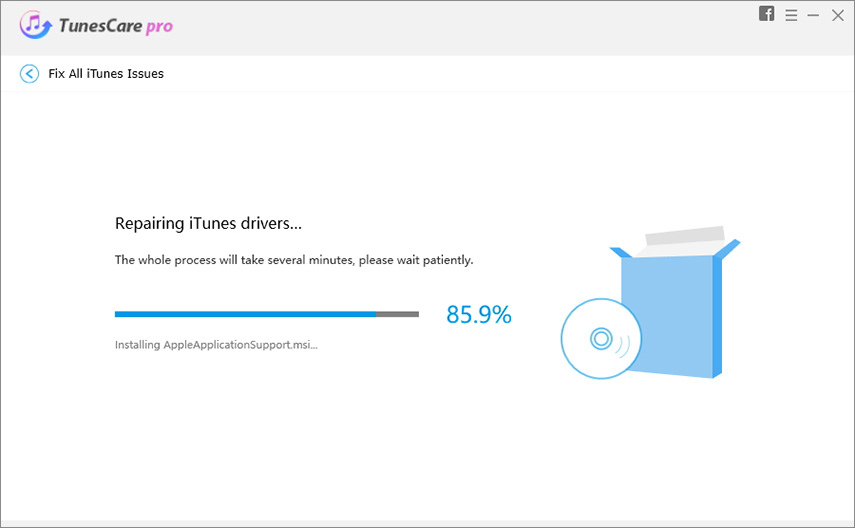
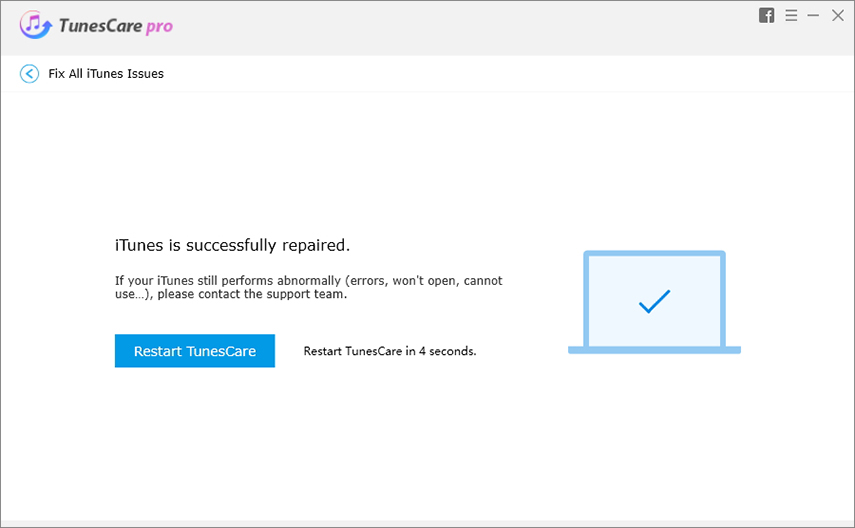
אז, תוכנית TunesCare תתקן בעצם כל בעיה באפליקציית iTunes ותעדכן אותה לגירסתה האחרונה.
5. תקן את הבעיה על ידי מחיקת הגיבוי של iTunes
אם הודעת השגיאה מציגה iTunes לא יכול היהגיבוי iPhone מכיוון שה- iPhone התנתק, ואתה די בטוח שהמכשיר מחובר כראוי. לאחר מכן, תוכלו לנסות למחוק את קבצי הגיבוי הספציפיים. סביר מאוד שרק קובץ הגיבוי הספציפי הזה גורם לבעיה. מחיקתו היא פשוטה מאוד;
- שלב 1: עבור אל iTunes, ואחריו "העדפות".
- שלב 2: לאחר מכן הקש על "התקנים".

כעת, כל קבצי הגיבוי של iTunes יוצגו על המסך. פשוט מחק את הגיבוי שגורם לשגיאה.
6. תקן את הבעיה עם תוכנית ההתאוששות המקצועית
אם אתה חושב שהודעת השגיאה התרחשה בגלל בעיה מודגשת מהאייפון, עליך לתקן את המכשיר מייד.
אם אתה רוצה לעשות זאת במהירות וביעילות, אתהצריך להשתמש בתוכנית מקצועית כמו https://www.tenorshare.com/products/reiboot.html כדי לתקן את הבעיה ב- iOS. זהו כלי לתיקון iOS המסוגל לתקן כמעט את כל סוגי הבעיות הנתקעות ב- iOS. כך תוכלו להשתמש בו:
שלב 1 הורד והתקן את התוכנית והפעל אותה. חבר את האייפון למחשב ובחר "תיקון מערכת הפעלה" מהתפריט הראשי.
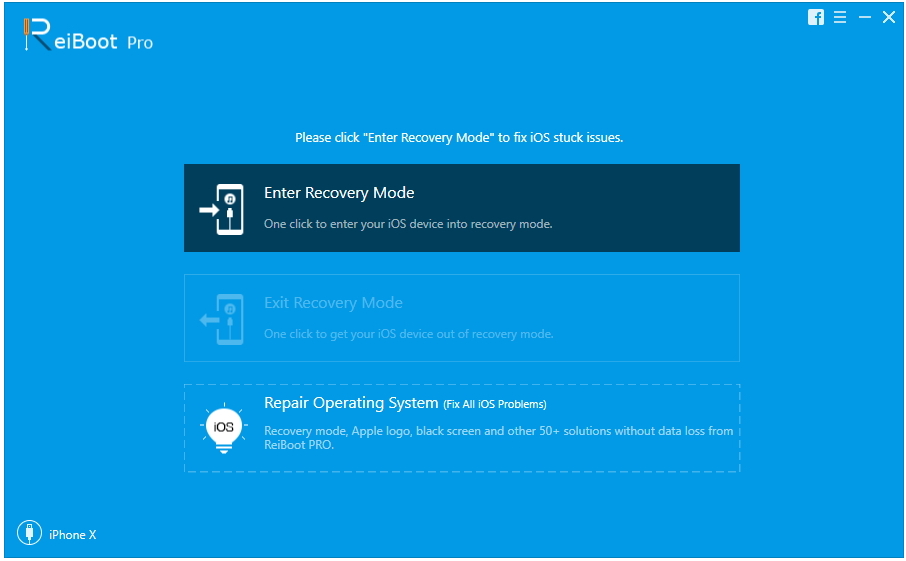
שלב 2 בממשק הבא, לחץ על "התחל תיקון" כדי להתחיל בתהליך.
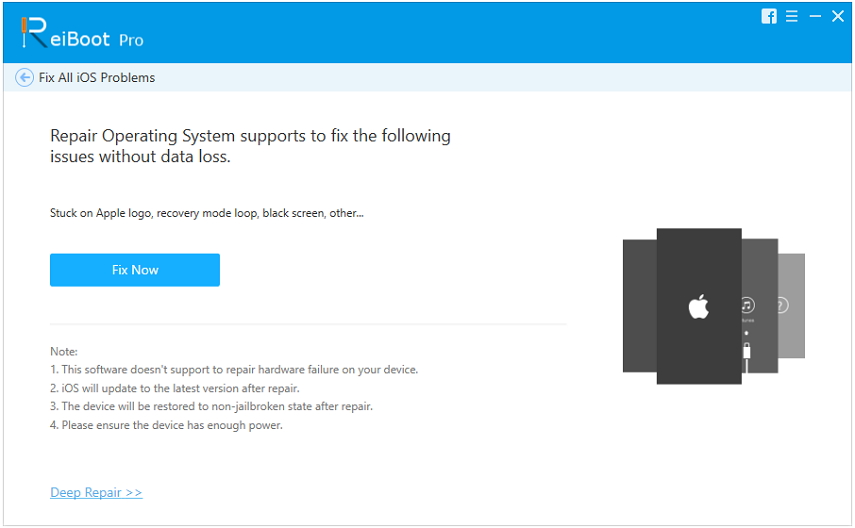
שלב 3 כעת תתבקש להוריד את חבילת הקושחה. בחר נתיב עבורו ולחץ על "הורד".
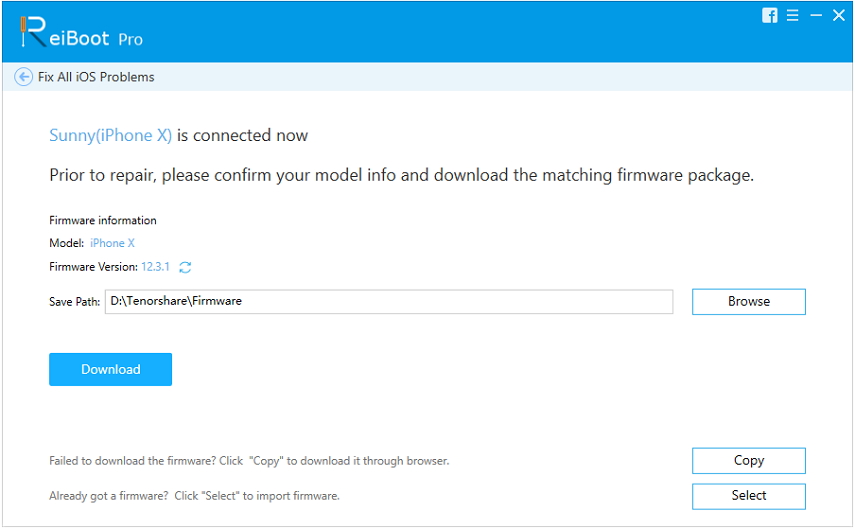
שלב 4 לאחר הורדתו, תוכלו ללחוץ על "התחל תיקון" כדי להתחיל.

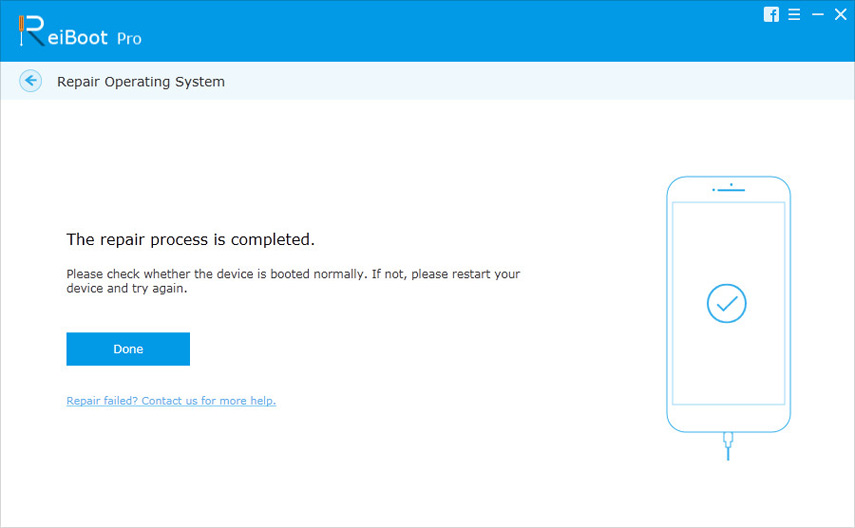
זו אחת הדרכים הטובות ביותר לתקן בעיות במכשיר ה- iOS שלך.
7. תקן את הבעיה על ידי הגדרת iDevice
מומלץ להפעיל את מצב המטוס ואת מצב צריכת החשמל הנמוכה ולכבות את רענון אפליקציות הרקע במהלך הגיבוי. אם תעשה זאת, תימנע מכל בעיות ניתוק.
8. תקן את הבעיה על ידי מחיקת תיקיית הנעילה
תיקיית הנעילה היא תיקיה מוגנת מאוד;הוא מכיל את הנתונים הזמניים או הזמניים. לכן, אם התיקיה נפגמת, עליך להסיר אותה מהמחשב כדי שתוכל לגבות את האייפון שלך שוב. אתה יכול לנסות זאת כדי לפתור את הבעיה.
טיפים לבונוס: החלופה הטובה ביותר בחינם ל- iTunes לגיבוי ה- iPhone
גיבוי קבצים חשוב למשתמשים ב- iOS וiTunes הוא אחד המדיומים היעילים והרשמיים לאחסון קבצים. למרבה הצער, אם אפליקציית iTunes מושבתת מסיבה כלשהי והיא אינה מגבה את האייפון אז אתה בבעיה גדולה. אתה בהחלט יכול להשתמש בפתרונות שלעיל כדי לפתור את הבעיה, אך עדיף לך להשתמש באפשרות החלופית.
Tenorshare https://www.tenorshare.com/products/icarefone.html הוא אחד הגיבוי הטוב ביותר בחינם תוכניות למכשירי iOS; אתה יכול להשתמש בו כדי לגבותהעלאת הקבצים שלך. ראשית, עליכם לדעת שמדובר בתוכנית חינמית והיא מהירה ובטוחה בהרבה מהאפליקציות הרשמיות. אפשרות הגיבוי הסלקטיבית זמינה גם אם אינך מעוניין לגבות את כל המכשיר. לכן, מכל הבחינות, זו האפשרות הטובה יותר ותן להיות כנים, בימינו המוניטין של iTunes אינו באמת חיובי. צד.
נוהל הגיבוי המיושם על ידי iCareFone הוא פשוט מאוד. ככה זה עובד;
שלב 1 הורד והתקן את התוכנית במחשב שלך. ואז חבר את האייפון דרך כבל USB והפעל את התוכנית.
שלב 2 האייפון יתגלה על ידי התוכנית באופן מיידי ועליך להקיש על "סמוך על מחשב זה" כדי להמשיך ולחץ על "גיבוי ושחזור" מהממשק הראשי.

שלב 3 בפאנל הבא עליכם לבחור את סוגי הקבצים. אז בעצם אתה יכול לבחור הכל או אם ברצונך לבצע גיבוי של קבצים ספציפיים, בחר רק בזה.

שלב 4 לאחר סיום תהליך הבחירה, לחץ על לחצן "גיבוי" למטה כדי לבצע את הגיבוי.
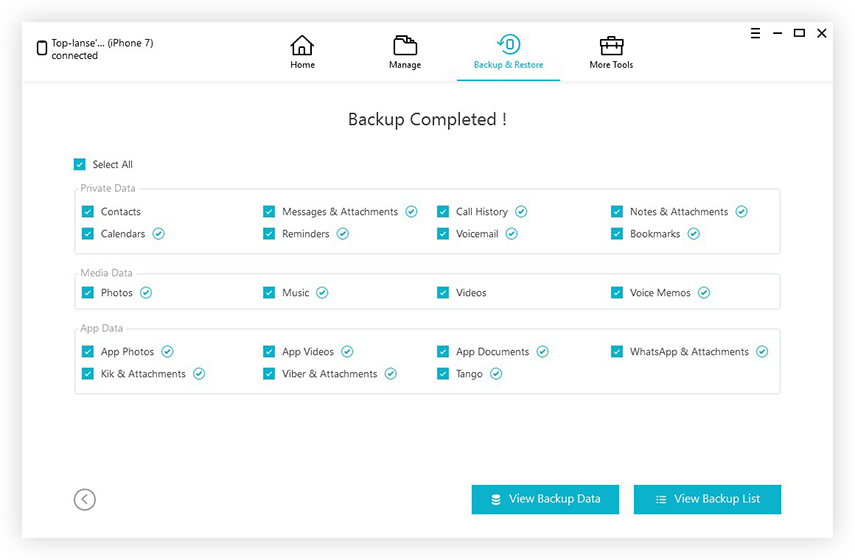
אז בעצם, אם אפליקציית iTunes פועלת ולא מאפשר לך לגבות את ה- iPhone ואז פשוט הורד את התוכנית החינמית הזו מהאינטרנט והשתמש בה כדי לגבות את ה- iPhone. תהיה לך חוויה טובה ומספקת יותר.
סיכום
iTunes זה לא מה שהיה פעם. האפליקציה תוכננה לעזור למשתמשים כאשר הם נקלעים לקשיים. למרבה הצער, ללא תחזוקה ועדכונים נאותים, iTunes הפכה לתוכנית ישנה ופגומה שמלאה בתקלות. הנושאים כמו iTunes לא הצליחה לגבות מכיוון ששגיאה או iTunes לא הצליחה לגבות את ה- iPhone מנותק הם נורמליים מאוד אפילו עם הגרסה האחרונה שלהאפליקציה. לכן, במקום לתקן את הבעיות, עליך לבחור באפשרות החלופית, https://www.tenorshare.com/products/icarefone.html. זה יחסוך לך זמן ותשיג תוכנית טובה יותר לגיבוי מכשיר ה- iOS שלך.

![[נפתר] iTunes לא הצליח לשחזר כי אירעה שגיאה](/images/itunes-tips/solved-itunes-could-not-restore-because-an-error-occurred-problem.jpg)
![[הבעיה נפתרה] iTunes לא הצליחה לגבות את ה- iPhone](/images/itunes-tips/issue-solved-itunes-could-not-backup-iphone.jpg)

![[נפתר] לא ניתן לשמור קבצי ספריית iTunes](/images/itunes-tips/solved-itunes-library-files-cannot-be-saved.jpg)
![[נפתר] כיצד לתקן את שגיאת iTunes 9006 במערכת Windows / Mac](/images/itunes-tips/solved-how-to-fix-itunes-error-9006-on-windowsmac.jpg)



![[הבעיה נפתרה] שגיאת סנכרון לוח השנה של iCloud 400](/images/icloud-tips/issue-solved-icloud-calendar-sync-error-400.jpg)